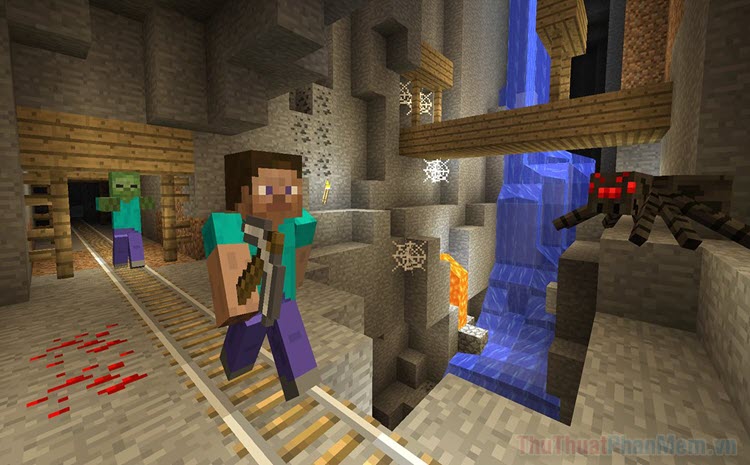Forge là một công cụ giúp cài đặt và sử dụng các mod trong Minecraft. Đầu tiên, hãy tải Forge từ trang web chính thức. Sau đó, chạy tệp cài đặt và chọn thư mục cài đặt Minecraft. Tiếp theo, mở Minecraft Launcher và chọn Forge từ danh sách chọn phiên bản. Đăng nhập vào tài khoản Minecraft và bắt đầu sử dụng các mod. Forge là một cách tiện lợi và tin cậy để tận hưởng thêm nhiều nội dung và tính năng thú vị trong Minecraft..
Mục lục nội dung
Ngoài lối chơi Minecraft cơ bản, bạn có thể cài đặt nhiều mod để mở rộng thêm các yếu tố thú vị vào trò chơi. Để cài đặt các mod này, bạn sẽ cần sử dụng đến tiện ích Minecraft Forge.

1. Cách tải Minecraft Forge
➣ Mẹo: Bạn không thể sử dụng Minecraft Forge trên phiên bản Minecraft for Windows 10. Bạn cần chơi phiên bản Minecraft Java.
➣ Mẹo: Minecraft Forge cũng yêu cầu Java để hoạt động. Vì vậy bạn hãy cài Java trước đã.
Bước 1: Mở trang web tải Minecraft Forge tại đây.
Bước 2: Trong mục Download Latest (Phiên bản mới nhất), bạn bấm Installer. Ngoài ra, bạn có thể nhấn Show all Versions để tải phiên bản Forge phù hợp với bản Minecraft và mod bạn đang chơi.

Bước 3: Bạn sẽ được dẫn đến một trang quảng cáo, hãy đợi khoảng 5 giây, sau đó bấm vào nút Skip ở góc trên cùng bên phải.

Bước 4: Forge lúc này đã được tải xuống, nếu gặp cảnh báo “this type of file can harm…”, bạn nhấn Keep. Sau đó mở file Forge.

Bước 5: Trong cửa sổ xuất hiện, chọn Install Client và nhấp vào OK.

Bước 6: Forge sẽ kết nối với internet và tải xuống tất cả dữ liệu của nó. Khi nó hoàn tất, nhấp OK để tiếp tục.

2. Cách thêm mod vào Minecraft
Forge sẽ không đi kèm với các bản mod, vì vậy bạn phải cần phải tự tìm và tải chúng. Bạn có thể tìm thấy mod Minecraft bằng cách:
➣ Tìm “Minecraft mod trên Google”
➣ Tham khảo bài viết Tổng hợp mod Minecraft hay nhất
➣ Truy cập trang web minecraftmods.com

Bước 1: Khi bạn đã tải được bản mod, hãy copy lại bằng cách nhấp chuột phải vào nó và chọn Copy (hoặc nhấn Ctrl + C).

Tìm %appdata% bằng thanh tìm kiếm và mở thư mục này.

Bạn tiếp tục mở .minecraft >> mods. Sau đó bạn click chuột phải vào một vùng trống và chọn Paste (hoặc Ctrl + V).

➣ Mẹo: Trên máy Mac, bạn tìm đến thư mục này tại địa chỉ: [tên máy tính] > Macintosh HD > Users > [trên người dùng] > Library > Application Support > minecraft > mods.
➣ Mẹo: Nếu không có thư mục mods trong .minecraft, bạn có thể tạo mới nó.
3. Cách sử dụng Mod trong Minecraft
Để chơi Minecraft với các bản mod đã cài đặt, bạn cần phải khởi động Forge trong Minecraft Launcher.
Mở Minecraft Launcher, sau đó chọn Forge ở mục phiên bản trước khi nhấn Play.

Nếu bạn dùng Shiginima Launcher, hãy chọn profile forge để khởi động game.

Tại menu chính của Minecraft, bạn bấm vào mục Mods để kiểm tra các mod đã được cài đặt.

Nếu mod được cài đặt thành công, bạn sẽ thấy nó xuất hiện ở cột bên trái.

Kết
Như vậy, bạn đã biết cách cài đặt Forge và thêm các mod vào Minecraft. Bây giờ là lúc bạn tận hưởng niềm vui của mình thôi!
Có thể bạn chưa biết về về Hướng dẫn tải và cài Forge để sử dụng mod trong Minecraft
Minecraft là một trò chơi rất phổ biến và đa dạng với nhiều lối chơi khác nhau. Tuy nhiên, nếu bạn muốn mở rộng trò chơi và thêm vào đó các yếu tố mới thú vị, bạn có thể cài đặt các mod.
Để cài đặt mod, bạn cần sử dụng Minecraft Forge. Đầu tiên, bạn cần tải Minecraft Forge từ trang web chính thức của nó. Trên trang web, bạn có thể tìm thấy phiên bản mới nhất của Forge và tải nó về. Sau khi tải xuống, bạn mở file và cài đặt Forge.
Sau khi cài đặt Forge, bạn cần tải các mod bạn muốn cài đặt. Các mod có thể được tìm thấy trên internet hoặc các trang web chuyên về mod Minecraft. Khi bạn đã tìm thấy mod bạn muốn, bạn cần copy file mod vào thư mục “mods” trong thư mục Minecraft của bạn.
Sau khi bạn đã cài đặt Forge và thêm các mod, bạn có thể khởi động Minecraft Launcher và chọn phiên bản Forge để chơi. Khi game đã khởi động, bạn có thể kiểm tra các mod đã được cài đặt bằng cách vào menu Mods.
Với việc biết cách cài đặt Forge và thêm mod vào Minecraft, bạn có thể thỏa thích khám phá thế giới Minecraft với các tính năng và yếu tố mới thú vị từ các mod. Hãy tận hưởng niềm vui và sáng tạo trong Minecraft!
Hastags: #Hướng #dẫn #tải #và #cài #Forge #để #sử #dụng #mod #trong #Minecraft